电脑故障解决指南(排查电脑声音问题的有效方法及解决方案)
电脑是我们日常工作和娱乐的重要工具,但有时候会出现一些故障。其中,电脑无声音问题是较为常见的一种。本文将介绍解决电脑无声音错误的有效方法,帮助读者轻松排除这一问题。
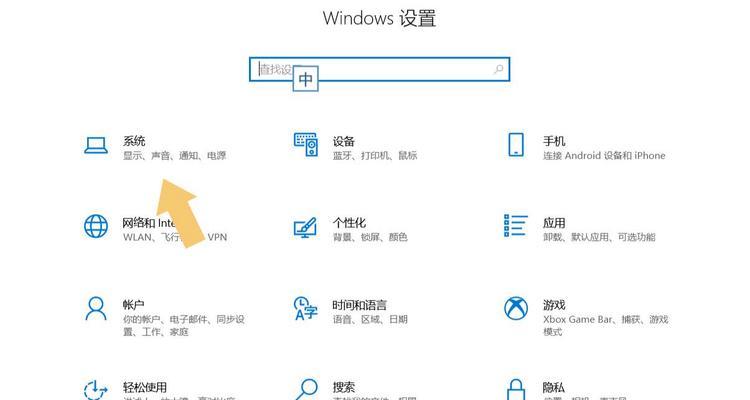
检查音频设备的连接情况
1.检查音箱或耳机是否正确连接至电脑的音频插孔,确保连接稳固。
2.检查音箱或耳机的线缆是否受损,如有问题可更换线缆。
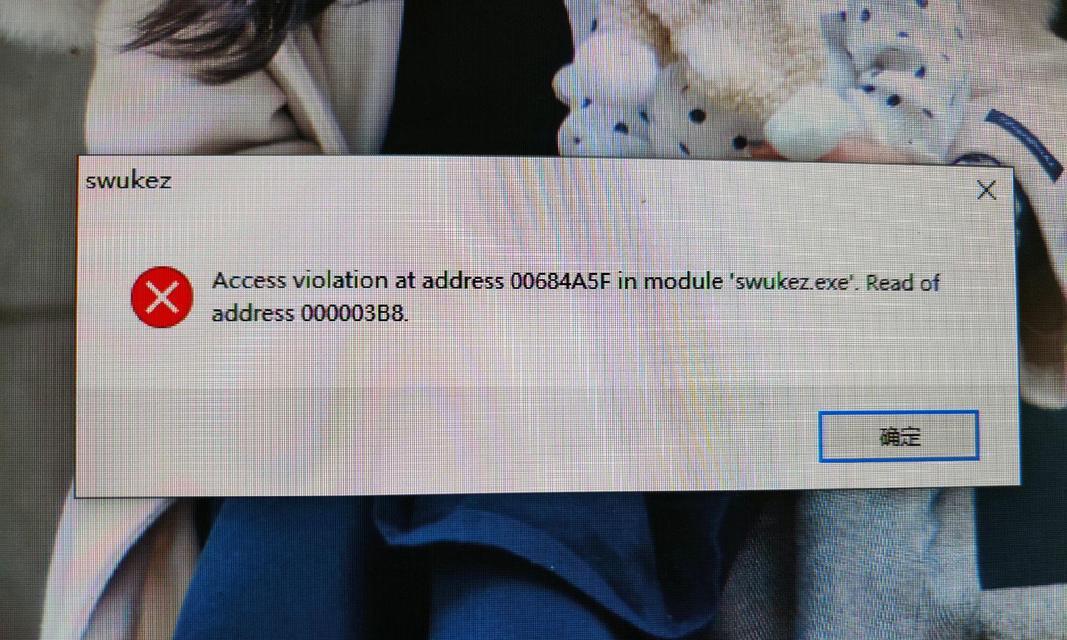
调整音量设置
3.点击电脑任务栏右下角的音量图标,确认音量是否调至合适的位置。
4.打开音量设置页面,检查各个选项卡上的音量设置,确保未禁用或静音任何选项。
检查设备管理器中的音频驱动程序
5.打开设备管理器,展开“声音、视频和游戏控制器”选项。
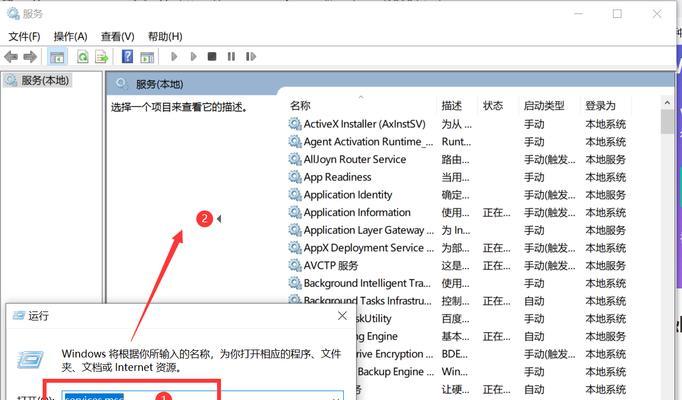
6.右键点击所列出的声卡设备,选择“更新驱动程序”,系统会自动搜索并安装最新驱动程序。
检查默认音频输出设备
7.右键点击电脑任务栏右下角的音量图标,选择“声音”。
8.在“播放”选项卡中,确认正确设定了默认音频输出设备,如使用耳机则选中耳机。
检查音频服务是否正常运行
9.按下Win+R键,输入“services.msc”,打开服务管理器。
10.在服务管理器中找到“Windows音频”服务,确保其状态为“运行中”。
检查音频线路和插孔
11.检查电脑主机后面板的音频插孔是否松动或被拔出。
12.检查外接音箱或耳机的线路是否有损坏或松动。
重新安装音频驱动程序
13.卸载设备管理器中的声卡驱动程序,并重启电脑。
14.重新安装最新版本的音频驱动程序,可从官方网站或厂商提供的光盘获取。
运行故障排除工具
15.使用操作系统自带的故障排除工具或第三方软件,进行针对性的音频故障排查和修复。
当电脑出现无声音错误时,我们可以通过检查连接情况、调整音量设置、检查音频驱动程序、检查默认输出设备、检查音频服务、检查线路和插孔、重新安装驱动程序以及运行故障排除工具来解决问题。希望本文提供的解决方法能帮助读者顺利解决电脑无声音的困扰,恢复正常使用体验。
作者:游客本文地址:https://www.63n.cn/post/11250.html发布于 07-26
文章转载或复制请以超链接形式并注明出处63科技网
